Win2008 PHP 配置环境搭建 教程(2)
(2) 在站点属性窗口中,单击"主目录"页签,单击"配置"按钮,在新弹出的"应用程序配置"对话框中,单击"添加"按钮,加入 PHP 的 ISAPI 支持,选择可执行文件:X:WebPHPphp5isapi.dll 、扩展名为 .php 、限制动作为:GET,POST 。单击"确定"添加,并在"应用程序配置"窗口中查看 .php 扩展是否加载成功。若成功,则单击"确定"关闭配置窗口,回到站点属性主窗口。
(3) 单击"文档"页签,在默认内容文档中添加 index.htm、index.html、index.php 三个文件。如图 20 :
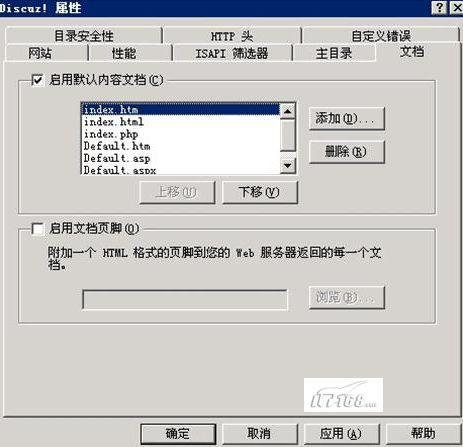
(4) 右键单击"Web 服务扩展",添加 PHP 扩展支持。如图 21 :

(5) 在如下图的"新建WEB服务扩展"对话框中,"扩展名"填写PHP,"文件"选择 X:WebPHPphp5isapi.dll ,并设置该PHP扩展默认为允许。
(6) 重启 IIS 服务,如图 22 、23 :
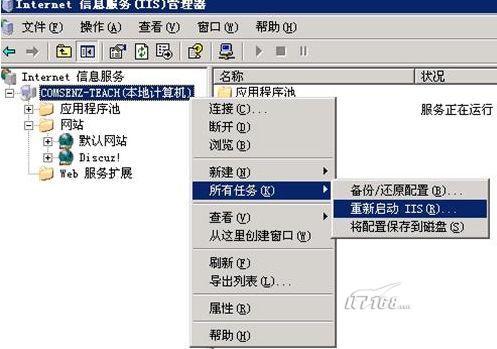

5、测试 PHP
IIS与PHP的整合已经完毕,下面需要测试 PHP 支持是否正常。
(1) 进入 X:wwwrootbbs 目录,新建一个 phpinfo.php 文件,内容为:
<
phpinfo();
>
(2) 打开IE浏览器,输入: ;
(3) 如果能够正常显示PHP支持信息则表明配置整合是成功的。
至此,IIS 7下PHP环境部署基本完成,不过,还有一个重要的软件需要安装,即 Zend Optimizer 的安装。 Zend Optimzer 的安装没有特别之处,按照提示安装即可。 整个服务器的PHP环境配置完毕。
热门源码





